Настройки являются одной из самых важных функций телефона Samsung, которая позволяет пользователю настраивать различные параметры устройства в соответствии со своими потребностями и предпочтениями. В этой статье мы расскажем вам, как включить и использовать настройки на телефоне Samsung.
Для начала откройте главное меню на своем телефоне Samsung, нажав на иконку "Меню" на домашнем экране. Обычно эта иконка выглядит как 9 точек, расположенных в виде квадрата.
После открытия меню вы увидите различные приложения и функции, установленные на вашем телефоне. Прокрутите список приложений вниз и найдите иконку "Настройки". Она часто имеет вид шестеренки или сложного зубчатого колеса.
Теперь, когда вы найдете иконку "Настройки", нажмите на нее, чтобы открыть меню настроек телефона Samsung. Здесь вы найдете различные рубрики и параметры, которые вы можете редактировать в соответствии с вашими предпочтениями. Настройки на телефоне Samsung разделены на несколько разделов, включая "Соединения", "Звуки и вибрация", "Уведомления", "Экран", "Приложения" и многое другое.
Теперь вы знаете, как открыть и использовать настройки на своем телефоне Samsung. Это позволит вам настроить ваше устройство так, как вы хотите, и сделает использование телефона Samsung еще более удобным и персонализированным. Используйте наши советы и наслаждайтесь удобством настройки вашего телефона Samsung!
Как настроить телефон Samsung: пошаговая инструкция

Настройка нового телефона Samsung может показаться сложной задачей, особенно если вы впервые пользуетесь продукцией этой марки. Однако, в этой пошаговой инструкции мы расскажем вам о основных настройках, которые помогут вам приступить к использованию вашего телефона Samsung. Следуйте инструкциям ниже:
1. Включите ваш новый телефон Samsung, нажав и удерживая кнопку включения на правой или верхней стороне устройства.
2. После того, как телефон включится, вы увидите начальный экран приветствия. Нажмите на кнопку "Далее" или проведите по экрану влево.
3. Выберите язык, который будет использоваться на вашем телефоне. Нажмите на нужный язык, а затем на кнопку "Далее".
4. Согласитесь с условиями использования и политикой конфиденциальности, нажав на кнопку "Согласен(а)" или свайпнув по экрану вправо.
5. Подключите ваш телефон Samsung к Wi-Fi сети, чтобы иметь доступ ко всем функциям и возможностям вашего устройства.
6. Введите аккаунт Google, если у вас есть, или создайте новый, чтобы иметь доступ к различным сервисам Google, таким как Google Play и Gmail.
7. Создайте или восстановите резервную копию данных с помощью учетной записи Samsung или облачных сервисов Google.
8. Настройте экран блокировки, выбрав один из предложенных методов: пин-код, пароль, рисунок или сканер отпечатка пальца.
9. Подтвердите настройки и завершите процесс настройки, нажав на "Готово" или свайпнув по экрану вправо.
Теперь ваш телефон Samsung готов к использованию в соответствии с вашими личными предпочтениями. Вы можете настроить дополнительные параметры, такие как звуковые сигналы, уведомления и виджеты на главном экране, воспользовавшись разделом "Настройки" в главном меню вашего телефона. Удачного использования вашего нового телефона Samsung!
Переход в меню настроек
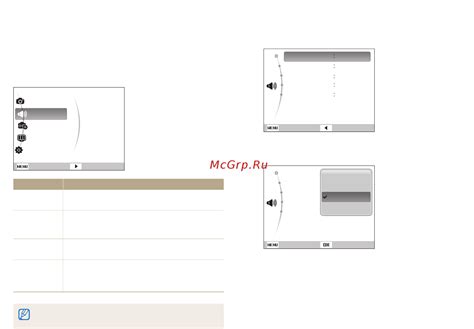
Для включения настроек на телефоне Samsung, вам необходимо выполнить следующие действия:
- На главном экране телефона пролистайте вниз, чтобы открыть панель уведомлений. Для этого потяните вниз сверху экрана.
- На панели уведомлений найдите и нажмите на иконку шестеренки или настройки. Она может быть расположена в правом верхнем углу экрана или в списке доступных значков.
- После этого вы перейдете в меню настроек, где можно настроить различные параметры и функции телефона.
- В меню настроек вы можете выбрать нужный пункт, чтобы настроить Wi-Fi, Bluetooth, звук, дисплей и другие параметры вашего телефона.
После выполнения этих шагов вы сможете настроить телефон Samsung согласно своим предпочтениям и потребностям.
Настройка Wi-Fi соединения
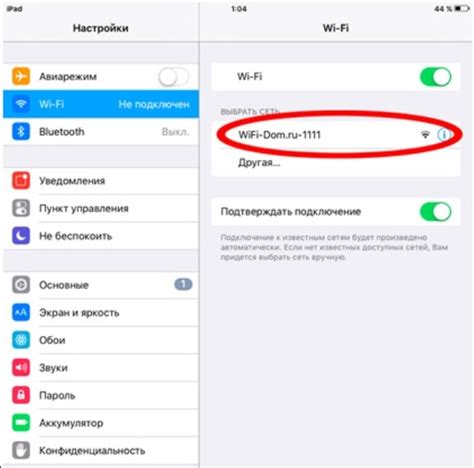
Для подключения к Wi-Fi-сети на телефоне Samsung необходимо выполнить следующие шаги:
- Откройте меню "Настройки" на вашем телефоне, это можно сделать путем свайпа вниз от верхней части экрана и нажатием на значок шестеренки в правом верхнем углу или открытием приложения "Настройки" в списке приложений.
- Прокрутите список настроек вниз и найдите раздел "Подключения". Нажмите на него.
- В открывшемся списке выберите опцию "Wi-Fi".
- Включите Wi-Fi, нажав на выключатель рядом с надписью "Wi-Fi".
- После включения Wi-Fi устройство начнет автоматически сканировать доступные Wi-Fi-сети. Подождите несколько секунд, пока список доступных сетей загрузится.
- Выберите желаемую Wi-Fi-сеть из списка. Если сеть защищена паролем, будет требоваться его ввод.
- Введите пароль Wi-Fi-сети, если это потребуется, и нажмите на кнопку "Подключиться".
- Если введенные данные верные, ваш телефон Samsung успешно подключится к выбранной Wi-Fi-сети.
Теперь ваш телефон Samsung будет автоматически подключаться к выбранной Wi-Fi-сети каждый раз, когда она будет доступна.
Регулировка яркости экрана
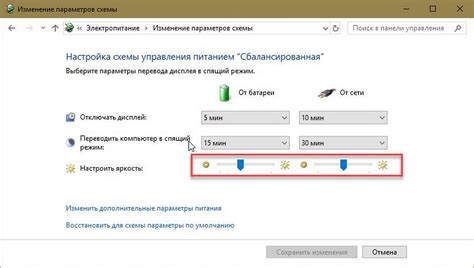
Для того чтобы настроить яркость экрана на своем телефоне Samsung, следуйте инструкциям ниже:
- Откройте панель быстрого доступа, проведя пальцем вниз по экрану с верхней части.
- В правом верхнем углу панели быстрого доступа найдите значок "Яркость" и нажмите на него.
- Настройте яркость, перемещая ползунок влево или вправо в зависимости от вашего предпочтения.
- После настройки яркости нажмите на значок "Готово" или просто смахните панель быстрого доступа вверх, чтобы закрыть ее.
Теперь вы можете наслаждаться комфортным использованием вашего телефона Samsung с подходящим уровнем яркости экрана.
Настройка уведомлений

Настройка уведомлений на вашем телефоне Samsung поможет вам контролировать получаемые сообщения и оповещения. В этом разделе вы можете выбрать, какие приложения должны отправлять уведомления на ваше устройство, настроить звуковые сигналы и вибрацию, а также управлять способом отображения уведомлений.
Чтобы настроить уведомления на телефоне Samsung, выполните следующие шаги:
- Откройте "Настройки" на вашем телефоне Samsung.
- Прокрутите вниз и выберите "Уведомления".
- Здесь вы можете настроить следующие параметры уведомлений:
- Уведомления от приложений: Настройте, какие приложения должны отправлять вам уведомления. Вы можете разрешить или запретить уведомления от конкретных приложений.
- Звуковой сигнал: Выберите звуковой сигнал, который будет воспроизводиться при получении уведомлений. Вы также можете настроить громкость звукового сигнала.
- Вибрация: Включите или отключите вибрацию при получении уведомлений.
- Формат настройки: Выберите, какие данные будут отображаться в уведомлениях. Вы можете выбрать отображение текста, изображений или обоих.
После того как вы настроите все параметры уведомлений, вы сможете получать и контролировать уведомления от различных приложений на вашем телефоне Samsung.
Установка времени блокировки
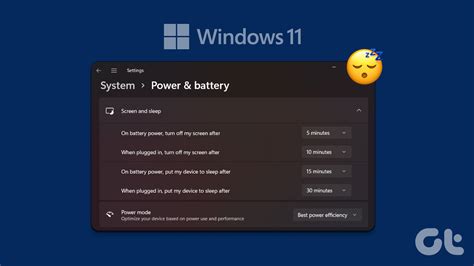
В настройках телефона Samsung можно настроить время блокировки для автоматической блокировки телефона после заданного промежутка времени неактивности. Это может быть полезно для защиты телефона от несанкционированного доступа, когда вы не пользуетесь им.
Чтобы установить время блокировки, выполните следующие шаги:
- Откройте "Настройки" на вашем телефоне Samsung. Обычно иконка настроек изображает шестеренку и находится на главном экране или в панели уведомлений.
- Прокрутите список и найдите раздел "Безопасность" или "Защита и блокировка". Нажмите на него, чтобы открыть настройки безопасности.
- В разделе "Безопасность" найдите опцию "Блокировка экрана" или "Защита экрана". Откройте эту опцию.
- В меню "Блокировка экрана" выберите настройку "Время блокировки" или "Timeout блокировки".
- Вам будет предложено выбрать промежуток времени до автоматической блокировки телефона. Выберите нужное время из предложенных вариантов или укажите пользовательское время.
- Сохраните изменения, нажав на кнопку "Готово" или аналогичную.
Теперь время блокировки на вашем телефоне Samsung будет установлено в соответствии с вашими настройками. Телефон будет автоматически блокироваться после выбранного промежутка времени неактивности, что поможет защитить вашу конфиденциальность и безопасность.
Настройка режима "Не беспокоить"
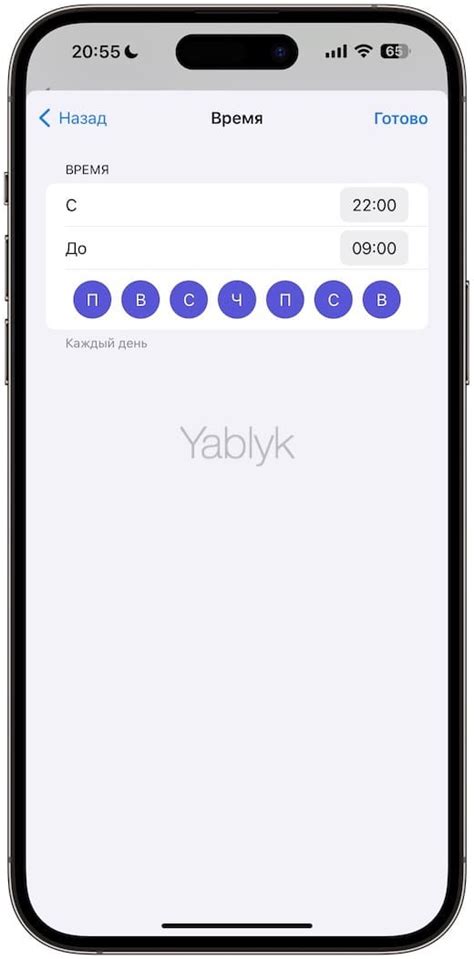
Настройка режима "Не беспокоить" на телефоне Samsung позволяет установить специальный режим работы, в котором телефон не будет производить звуковые уведомления, вибрацию или отображать уведомления на экране. Этот режим особенно полезен, когда вам нужно избежать ненужных прерываний, например, во время сна или важной встречи.
Для включения режима "Не беспокоить" на телефоне Samsung выполните следующие шаги:
- Откройте меню "Настройки", которое можно найти на главном экране или в списке приложений.
- Пролистайте вниз и найдите раздел "Звуки и вибрация" или "Звуки и уведомления". В разных версиях телефонов Samsung название данного раздела может незначительно отличаться.
- Нажмите на раздел "Не беспокоить".
- Настройте желаемый режим работы. Типичные опции, доступные в режиме "Не беспокоить", включают "Всегда вкл.", "Время сна" и "Настройка времени". В режиме "Всегда вкл." все звуковые уведомления будут отключены, включая звонки и сообщения. В режиме "Время сна" вы можете указать период времени, в течение которого режим "Не беспокоить" будет автоматически включаться каждый день. В режиме "Настройка времени" вы можете установить конкретные часы, в течение которых будет активирован режим "Не беспокоить".
- После того, как вы выбрали желаемый режим работы, нажмите кнопку "Готово" или "Сохранить".
Теперь режим "Не беспокоить" будет работать на вашем телефоне Samsung и защитит вас от ненужных прерываний, когда это необходимо.
Подключение Bluetooth-устройств

Чтобы подключить Bluetooth-устройство к телефону Samsung, следуйте этим простым шагам:
- Откройте меню настроек на вашем телефоне Samsung. Для этого нажмите на значок "Настройки" на главном экране или в списке приложений.
- Пролистайте список настроек и найдите раздел "Соединения".
- В разделе "Соединения" найдите и выберите "Bluetooth".
- На странице настроек Bluetooth включите переключатель "Bluetooth". Таким образом, вы включите функцию Bluetooth на вашем телефоне Samsung.
- После включения Bluetooth, ваш телефон будет искать доступные устройства для подключения. Найдите название Bluetooth-устройства, которое вы хотите подключить, в списке доступных устройств.
- Выберите название Bluetooth-устройства и подождите, пока телефон и устройство установят соединение. В некоторых случаях может потребоваться ввод пароля или пин-кода на обоих устройствах. Следуйте инструкциям, чтобы завершить процесс подключения.
- Когда соединение установлено, ваш телефон Samsung будет готов к использованию Bluetooth-устройства. Теперь вы можете наслаждаться комфортным беспроводным подключением и использовать Bluetooth-устройство для различных задач.
Помните, что для каждого Bluetooth-устройства может быть небольшая разница в процедуре подключения. В некоторых случаях может потребоваться дополнительная настройка, например, сопряжение устройств или ввод специальных кодов. В таких случаях рекомендуется ознакомиться с инструкцией, поставляемой вместе с Bluetooth-устройством.
Настройка режима силы сигнала
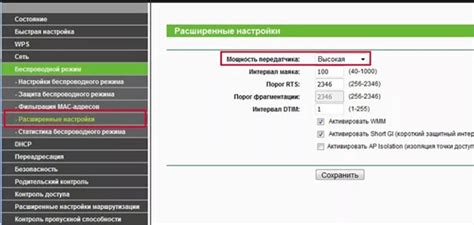
На телефонах Samsung вы можете настроить режим силы сигнала, чтобы улучшить качество передачи данных и устранить проблемы с подключением к сети.
Вот как включить эту функцию на телефоне Samsung:
- Перейдите в меню "Настройки", которое можно найти на главном экране или в панели уведомлений.
- Прокрутите вниз и нажмите на раздел "Соединения".
- Выберите "Wi-Fi" или "Мобильные сети", в зависимости от того, каким способом вы подключены к интернету.
- Если вы выбрали "Wi-Fi", найдите и нажмите на название вашей сети Wi-Fi.
- Если вы выбрали "Мобильные сети", нажмите на "Имена точек доступа".
- Выберите текущую сеть и нажмите на "Расширенные настройки".
- Найдите и включите опцию "Режим силы сигнала" или "Режим умной сети".
После включения этой функции ваш телефон Samsung будет автоматически регулировать мощность сигнала, чтобы обеспечить наиболее стабильное соединение.
Если у вас все еще возникают проблемы с сигналом, вы можете попробовать перезагрузить телефон или сбросить настройки сети.
Установка экранной заставки
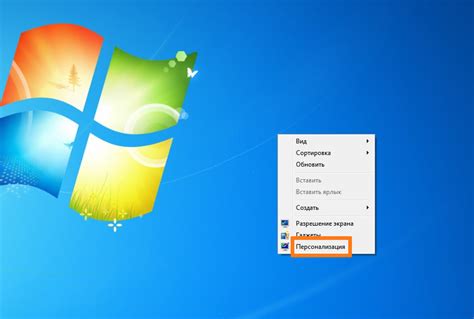
1. Найдите и откройте настройки на вашем телефоне Samsung.
2. Прокрутите вниз и выберите пункт "Экран и зарядка".
3. В разделе "Экран" выберите "Экранная заставка".
4. Вы увидите несколько вариантов экранной заставки, выберите тот, который вам нравится.
5. Если хотите установить свою собственную картинку, выберите пункт "Фотография" и выберите нужное изображение из галереи.
6. После выбора экранной заставки нажмите кнопку "Установить" или "Применить".
7. Теперь ваша экранная заставка будет установлена на телефон Samsung.
Примечание: Возможные настройки экранной заставки могут различаться в зависимости от модели телефона Samsung и версии операционной системы.
Редактирование своего профиля пользователя
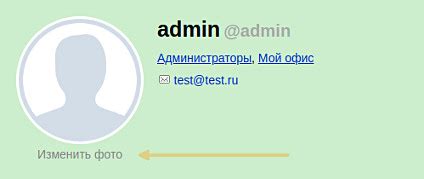
Настройка профиля пользователя на телефоне Samsung позволяет изменить различные персональные данные, а также добавить или обновить информацию о себе. Вам потребуется выполнить несколько простых шагов:
- Откройте настройки - находите значок шестеренки в панели быстрого доступа или на главном экране и нажмите на него.
- Выберите "Пользователи" - прокрутите меню настроек до раздела "Пользователи" и, затем, нажмите на него. Здесь вы найдете список активных пользователей на устройстве.
- Выберите свой профиль - если на вашем телефоне есть несколько профилей, выберите свой из списка.
- Редактируйте свои данные - откройте страницу вашего профиля и нажмите на кнопку "Редактировать профиль". Теперь вы сможете изменить имя, фотографию и другие персональные данные, которые хотите обновить.
- Сохраните изменения - после внесения необходимых изменений нажмите на кнопку "Сохранить" или "Готово", чтобы сохранить обновленные данные вашего профиля.
Теперь вы знаете, как редактировать свой профиль пользователя на телефоне Samsung. Эта функция позволяет вам настроить ваш телефон по своему вкусу и делает использование устройства более удобным и персонализированным.